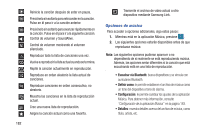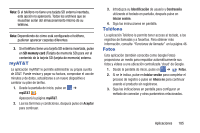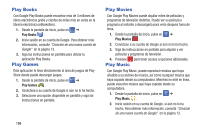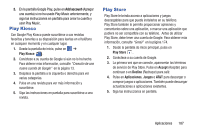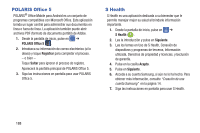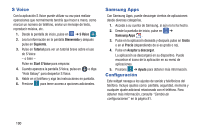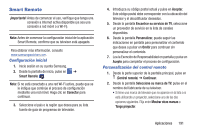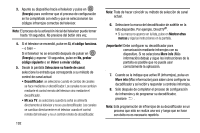Samsung SM-G900A User Manual At&t Wireless Sm-g900a Galaxy S 5 Kit Kat Spa - Page 195
Play Kiosco, Play Store, Accept, Decline, Aplicaciones, Juegos, AT&T
 |
View all Samsung SM-G900A manuals
Add to My Manuals
Save this manual to your list of manuals |
Page 195 highlights
3. En la pantalla Google Play, pulse en Add account (Agregar una cuenta) si no ha usado Play Music anteriormente, y siga las instrucciones en pantalla para crear la cuenta y usar Play Music. Play Kiosco Con Google Play Kiosco puede suscribirse a sus revistas favoritas y tenerlas a su disposición para leerlas en el teléfono en cualquier momento y en cualquier lugar. 1. Desde la pantalla de inicio, pulse en ➔ Play Kiosco . 2. Conéctese a su cuenta de Google si aún no lo ha hecho. Para obtener más información, consulte "Creación de una nueva cuenta de Google" en la página 13. 3. Desplace la pantalla a la izquierda o derecha para ver varias categorías. 4. Pulse en una revista para ver más información y suscribirse. 5. Siga las instrucciones en pantalla para suscribirse a una revista. Play Store Play Store le brinda acceso a aplicaciones y juegos descargables para que pueda instalarlos en su teléfono. Play Store también le permite proporcionar opiniones y comentarios sobre una aplicación, o marcar una aplicación que pudiera no ser compatible con su teléfono. Antes de utilizar Play Store, debe tener una cuenta de Google. Para obtener más información, consulte "Gmail" en la página 174. 1. Desde la pantalla de inicio principal, pulse en Play Store . 2. Conéctese a su cuenta de Google. 3. La primera vez que se conecte, aparecerán los términos de servicio de Play Store. Pulse en Accept (Aceptar) para continuar o en Decline (Rechazar) para salir. 4. Pulse en Aplicaciones, Juegos o AT&T para descargar o comprar juegos o aplicaciones. También puede descargar actualizaciones a aplicaciones existentes. 5. Siga las instrucciones en pantalla. Aplicaciones 187